pdf怎么转word文档 pdf转word格式乱了怎么调整
牌型号:华硕台式电脑
系统:windows10正式版
软件版本: Microsoft 365
根据不同的场景和使用功能,使用合适的文档格式能满足不同的需求,而文档格式中pdf格式转换成word文档又是大家最关注的,因为早些时候只能word单向转pdf,而pdf很难转换成word,现在随着人们的需求,pdf转word已经可以实现了,那pdf怎么转word文档?pdf转word文档格式乱了怎么调整?
一、pdf怎么转word
pdf是Adobe公司出品的支持跨平台使用的文档格式,是由其它格式转换过来的文档格式 ,一般有两种,一种是由其它可编辑文档转换或者保存下来的pdf文档,这种pdf文档里面的文字是可以被选中的,还有一种是由图片格式比如一些扫描件转换过来的pdf文档,这种pdf文档里的文字是不能被选取的。
两种格式的文档都能使用 Microsoft word进行转换,第一种PDF转换过来的精确度会更高,基本不会有太大的差。具体的操作方法如下。
1、打开word文档,点击文件菜单,在文件菜单中点击打开。再选择这台电脑,找到相应的文本PDF文档。
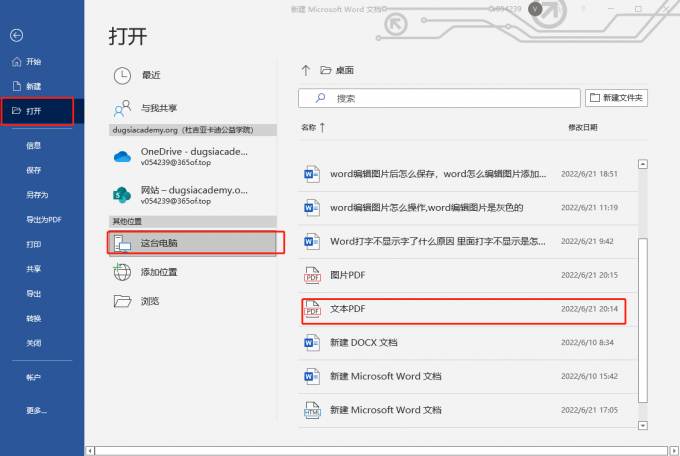
2、这时word会对PDF文档进行识别,在等待一段时间后PDF文档里面的文字就导入到word文档中了,将word进行保存就转换好了。
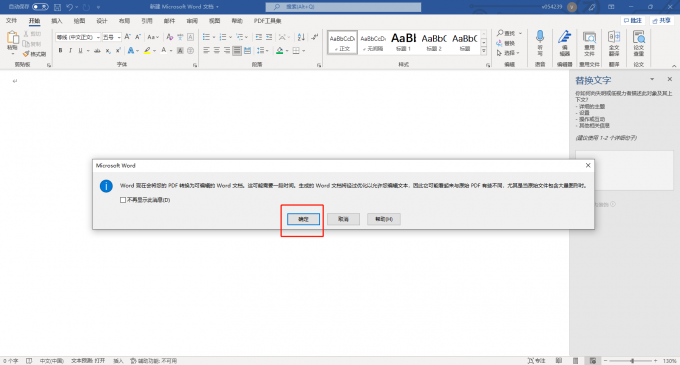
对于图片型的PDF转换word文档,也可以使用上述方法但是精确度会差很多,此时往往需要借助ABBYY这种OCR识别软件进行转换,但转换出来的格式和内容也会有些许的错误。
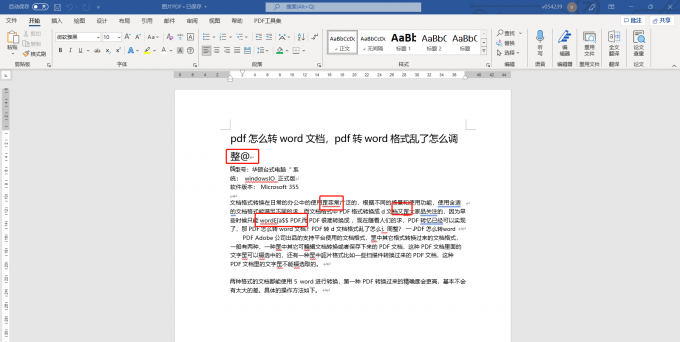
所以图片型的PDF转换word的价值是不大的。但对于文字内容比较多的可以使用OCR识别软件进行转换,再去核对修正,还是会节约一些时间的。
二、pdf转word格式乱了怎么调整
PDF转换word出现格式乱的情况有很多种:
1、转换完成后出现很多乱码;
2、转换后完成的排版乱了,一些特定的格式不见了,例如插入的页码、页眉或者注释等等;
3、转换后图片不见了。
这些情况大部分是由于图片型PDF的扫描不规范,或者识别软件的识别精度不高导致的,上网找了很多教程和尝试了多种转换软件后,目前为止并没有非常完美的解决方案,只能人工进行校正,但一些比较好的OCR识别软件的识别的精度会好一些比如ABBYY FineReader OCR识别软件,可以减少一定的工作量。具体操作步骤如下:
1、打开ABBYY Finereader,点击软件上方菜单栏上的【文件】,再点击下拉菜单上的的打开PDF文档,找到目标PDF文件并双击打开。

2、打开PDF文档后点击文件菜单下的另存为,在右侧会弹出一个拍叠菜单,在菜单中选择Micorosof word文档。
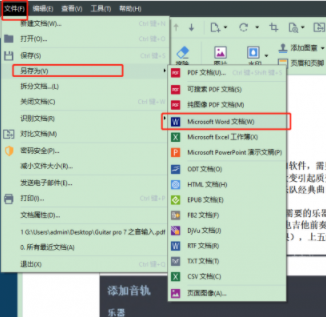
3、设置好保存地址,等待转换完毕就可以了。
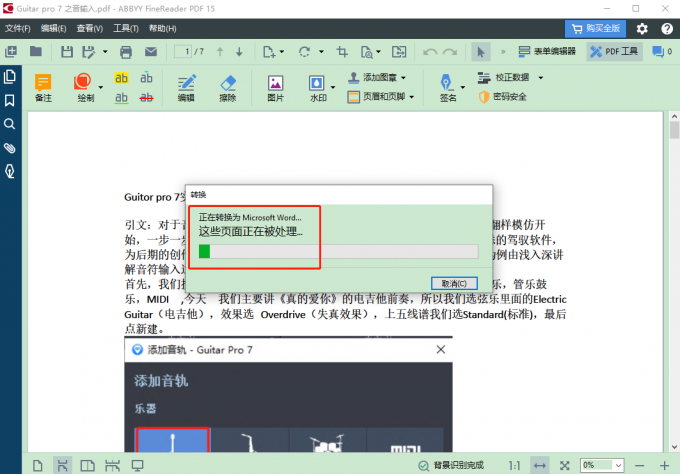
三、word 如何转换PDF
Word转换PDF相对于PDF转Word就要简单的多,主要方法有三种:
1,通过格式转换软件进行转换。转换的方法都差不多,这里不详细分享了。
2,点击Word文档的文件菜单,选择导出为PDF。

3.点击Word文档的文件菜单,点击另存为,选择文件格式为PDF。
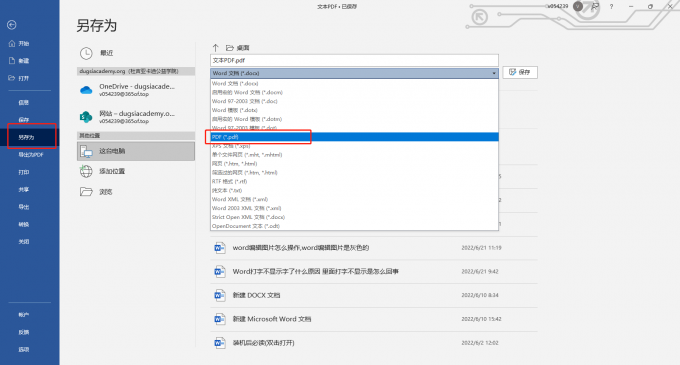
以上就pdf怎么转word文档,pdf转word格式乱了怎么调整以及word如何转换PDF的相关内容了。 Microsoft 365 office有着非常强大的格式转换功能 。大家可以去Microsoft 365中文网站下载试试。
作者 牛牛







